win10待机,如何远程唤醒屏幕?其实win10系统在待机睡眠的时候是可以使用远程唤醒功能的,不用接触它的电脑就可以很方便的使用,但是很多用户不知道怎么用。来看看详细教程吧!
win10待机,如何远程唤醒屏幕?
1.在控制面板中找到[设备管理器]选项并输入设置。
 2.找到[网络适配器]并展开它。右键单击选项并选择[属性]将其打开。
2.找到[网络适配器]并展开它。右键单击选项并选择[属性]将其打开。
 3.在[电源管理]设置中,勾选所有三项。
3.在[电源管理]设置中,勾选所有三项。
 4.然后,在[高级]选项卡中,如图所示的所有选项都将被[启用]。
4.然后,在[高级]选项卡中,如图所示的所有选项都将被[启用]。
 5.然后从控制面板打开[电源选项]并输入设置。
5.然后从控制面板打开[电源选项]并输入设置。
 6,然后在左栏找到【选择电源按钮的功能】进入设置。
6,然后在左栏找到【选择电源按钮的功能】进入设置。
 7.单击并选择[更改当前不可用的设置]。
7.单击并选择[更改当前不可用的设置]。
 8.然后在下面出现的选项中,取消勾选【快速启动】即可。设置好之后,我就可以用局域网远程唤醒了。
8.然后在下面出现的选项中,取消勾选【快速启动】即可。设置好之后,我就可以用局域网远程唤醒了。

 小白号
小白号











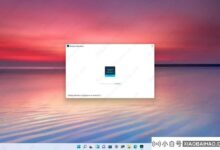




评论前必须登录!
注册